Sommaire

Créer des listes ou des séries sur Excel ça peut être long, très long… Mais avec la fonction SEQUENCE (une fonction apparue en 2020 sur Excel), ça peut aussi être très très très rapide !
Une fonction SEQUENCE pour écrire tous les nombres de 1 à 1000 de haut en bas dans 1000 lignes combinée au symbole « & » (l’esperluette) et au texte «Client » et c’est plié. Terminé, bonsoir ! La preuve juste après.
La formule qui change tout (étape par étape)
Créer une liste de nombres de 1 à 1000 en lignes :
=SEQUENCE(1000)
Créer une liste de clients de « Client 1 » à « Client 1000 » en lignes :
=«Client »&SEQUENCE(1000)
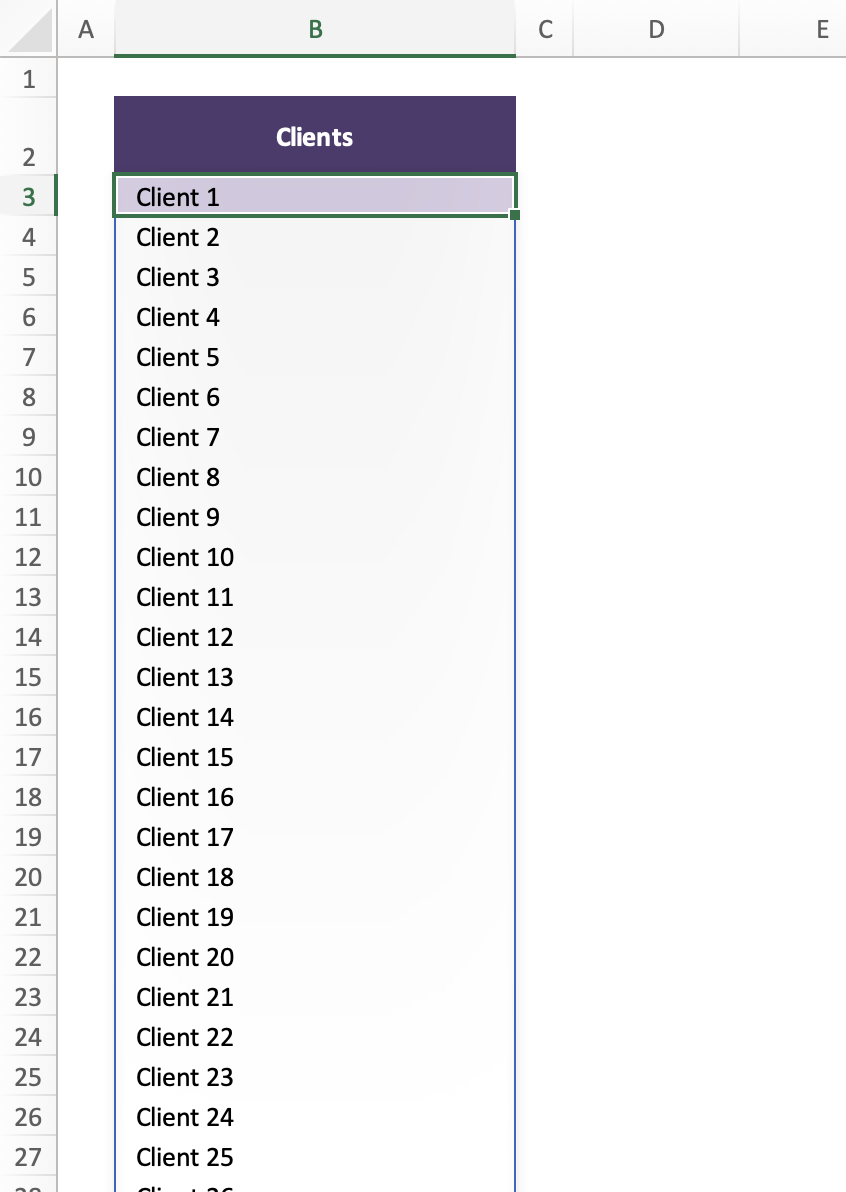
Bonus : Créer une liste de clients de « Client 51 » à « Client 150 » en lignes :
=«Client »&SEQUENCE(50;1;100)
La fonction SEQUENCE c’est quoi
La fonction SEQUENCE est une fonction récente d’Excel, apparue dans Excel en 2020, en même temps que les fonctions RECHERCHEX, FILTRE et UNIQUE par exemples.
Cette fonction permet de créer des séries de nombres qui se suivent sans avoir à étirer la formule sur plusieurs lignes ou plusieurs colonnes. Il suffit d’écrire la formule une fois dans une cellule et plusieurs milliers de cellules peuvent se remplir en une fraction de seconde. Attention aux yeux !
Combinée à d’autres fonctions, elle permet par exemple comme c’est le cas ici de simplifier la création de base de données fictives d’une entreprise (listes de clients ou de factures, etc.) afin de perfectionner ses compétences sur les tableaux croisés dynamiques, la création de tableaux de bord ou l’utilisation de fonctions comme NB.SI.ENS, SOUS.TOTAL ou FILTRE.
La fonction SEQUENCE possède 4 arguments, dont seulement le premier est obligatoire :
Syntaxe : SEQUENCE( lignes ; colonnes ; début ; intervalle )
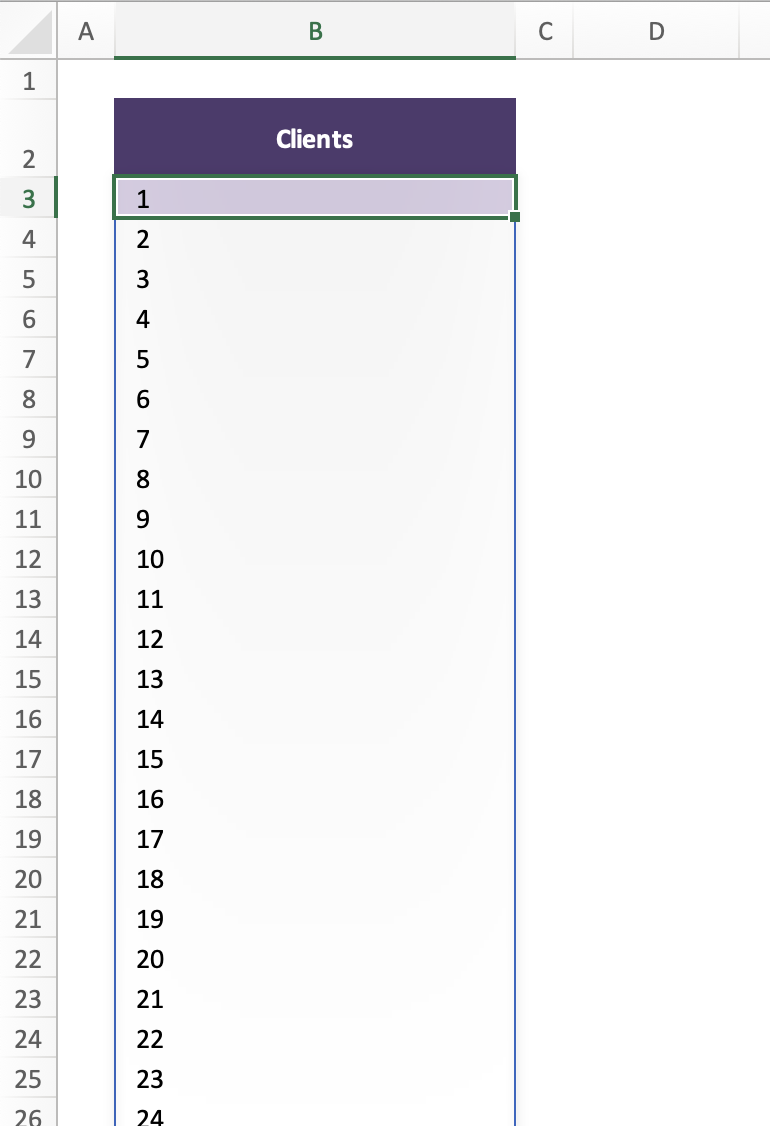
Les formules propagées
La fonction SEQUENCE est une fonction propagée. Elle appartient au cercle encore restreint des fonctions faites pour se propager à plusieurs cellules sans avoir à être étirée vers le bas ou vers la droite.
Les fonctions comme FILTRE, FRACTIONNER.TEXTE et UNIQUE (ou MAKEARRAY) fonctionnent suivant le même principe : elles sont faites pour produire des résultats dans plusieurs cellules en même temps.
Ces fonctions modifient légèrement les principes historiques d’Excel (une formule par cellule) et sont souvent considérées comme les fonctions du modern Excel.
Beaucoup de fonctions normales, comme SI ou MAJUSCULE, peuvent aussi être propagées si elles sont utilisées directement sur des adresses de plages de cellules et non sur des cellules uniques ou si elles sont intégrées à des fonctions elles-mêmes propagées.
Teste ces 2 exemples dans Excel pour vérifier :
=SI(SEQUENCE(100)>50 ; « Oui » ; « Non »)
=MAJUSCULE(A1:A10) (à condition d’avoir inscrit des textes dans les cellules A1 à A10)
Le modern Excel
Depuis 2020, Microsoft est entré dans l’ère du modern Excel en repensant en profondeur, pour celles et ceux qui y ont accès, les possibilités de son fonctionnement.
Le changement le plus radical est la possibilité de propager les résultats d’une formule sans étendre la formule. Une formule dans une cellule peut donc produire des résultats dans toute une plage de cellules. (Plus besoin d’étendre une formule vers le bas jusqu’à la ligne 1000 ou 10 000 ou 100 000.)
Et logiquement, tous les résultats propagés de ce type de formules sont accessibles simplement en utilisant le symbole « # ». Faire la somme de toutes les valeurs d’une formule propagée depuis la cellule A1 est donc bien plus facile qu’avant avec la formule suivante :
=SOMME(A1#)
Cette formule ne fonctionne pas !
Si cette formule ne fonctionne pas, c’est sans doute que :
- Tu as fait une erreur en la saisissant,
- Ta version d’Excel n’inclut pas la fonction SEQUENCE.
Si c’est le cas, tes principales options sont :
- Rectifier ton erreur dans la saisie !
- Changer de version d’Excel (ou aller sur Excel en ligne si tu y as accès),
- Utiliser l’outil Série dans l’onglet du Ruban
N’hésite pas à nous contacter si tu veux te former sur Excel avec nous. A bientôt !
